如何更改Win7系统的网络位置 Win7系统网络位置的更改方法图解在Win7系统中,首次联网时会弹出网络位置选择窗口供用户选择,窗口中有家庭网络、工作网络和公共网络三个选项,之后系统会根据用户第一次的选择自动联网。但是有些时候,我们想要更改当前的网络连接位置时该如何进行修改呢?
操作方法:
1、击点右下角的网络图标,选择“网络和共享中心”;

2、打开网络共享中心后,点击查看活动网络下方的“家庭网络”(当前的网络连接方式);

3、然后就会重新弹出选择窗口了,我们再重新更改即可。

以上就是Win7系统中更改网络位置的设置步骤,网络位置的选择不同,它的安全性和共享方式也就不一样,有需要切换网络位置的用户可按上面的方法进行修改。
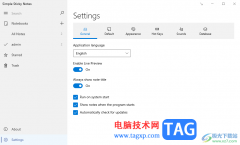 Simple Sticky Notes更改系统语言的方法
Simple Sticky Notes更改系统语言的方法
SimpleStickyNotes是一款可以在电脑中进行编辑便签的软件,大家可......
阅读 cad2010序列号和密钥注册机下载
cad2010序列号和密钥注册机下载
cad2010序列号和密钥是什么?这个是大家都想知道的吧,下面太平......
阅读 PPT对图片使用动画刷的方法
PPT对图片使用动画刷的方法
PPT是很多小伙伴都在使用的一款演示文稿编辑程序,在这款程序......
阅读 2022中央电视台网络春晚节目单一览
2022中央电视台网络春晚节目单一览
2022中央电视台网络春晚节目单一览,2022中央电视台网络春晚都有......
阅读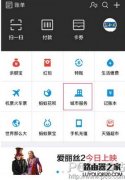 支付宝怎么联系开锁师傅?支付宝联系开锁
支付宝怎么联系开锁师傅?支付宝联系开锁
当你忘、丢钥匙、又一时找不到靠谱的开锁师傅时,可以打开支......
阅读 抖音火山版该怎么拍摄同
抖音火山版该怎么拍摄同 网易云音乐播放音质可以
网易云音乐播放音质可以 电子社保卡有什么用?支
电子社保卡有什么用?支 21h2下载 _微软发布了Wind
21h2下载 _微软发布了Wind Windows10 21h1即将发布的任务
Windows10 21h1即将发布的任务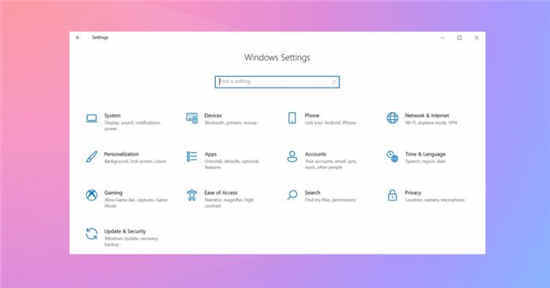 Windows10 Sun Valley更新显示使
Windows10 Sun Valley更新显示使 看看恶意软件8大特征,你
看看恶意软件8大特征,你 Windows10 2004、20H2和21H1 19
Windows10 2004、20H2和21H1 19 艾尔登法环大升降机符节
艾尔登法环大升降机符节 原神花题任务怎么做--原神
原神花题任务怎么做--原神 斗罗大陆武魂觉醒土系武
斗罗大陆武魂觉醒土系武 win7主板微星U盘做系统教程
win7主板微星U盘做系统教程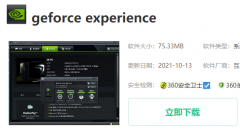 小影霸nvidia显卡驱动安装
小影霸nvidia显卡驱动安装 锐龙71700X评测跑分参数介
锐龙71700X评测跑分参数介 华为打印机pixlab x1离线怎
华为打印机pixlab x1离线怎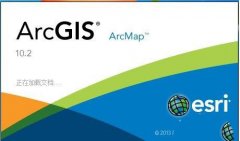 arcgis怎样去掉黑边-arcgis影
arcgis怎样去掉黑边-arcgis影 win7系统纯净版最好的下载
win7系统纯净版最好的下载 word文档设置一页只放一
word文档设置一页只放一 wps表格里的字一多就老往
wps表格里的字一多就老往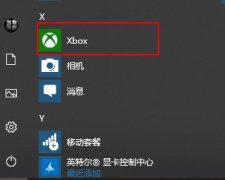 xbox控制台小帮手开离线教
xbox控制台小帮手开离线教 魅蓝e2变形金刚定制版多少
魅蓝e2变形金刚定制版多少 Fast迅捷无线路由器怎样防
Fast迅捷无线路由器怎样防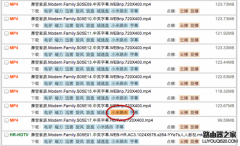 小米路由器下载电影图文
小米路由器下载电影图文
64位的win7系统比32位的win7系统有着更强的性能,能够使软件运行更加快速,并且支持更高的内存。如果我们的电脑内存在4G以上,推荐使用64位系统来发挥硬件配置的最高性能。...
次阅读
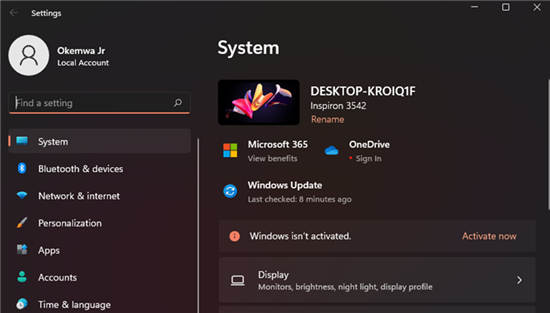
这是由 Windows 11 引起的错误之一。更准确地说,当人们尝试在他们的 PC 或笔记本电脑上安装最新的操作系统时,通常会看到 0x800f0830 错误。 在 Windows 11 上可能会遇...
次阅读

我们在使用win7操作系统的时候,很多小伙伴想要重装操作系统但是不知道应该怎么做。对于下载的iso系统怎么用u盘工具安装win7这个问题小编觉得我们可以下载一个pe工具软件制作U盘启动盘,然...
次阅读
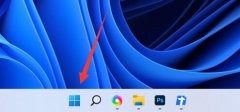
众所周知,win11的安卓应用都需要通过亚马逊商店下载安装,那么win11怎么安装亚马逊商店呢,其实我们只需要在微软商店里搜索就可以下载安装了。...
次阅读

我们在使用win7时会碰到没有无线网络列表的情况,这个时候只需要在控制面板移动中心里打开无线网络然后在网络适配器中启用就可以了,具体方法如下,大家一起来看看吧。...
次阅读
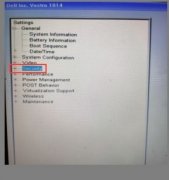
设置主板密码之后,我们在更改bios设置的时候就需要输入密码了。这样可以有效保护我们的bios设置不被其他人更改,保护我们的电脑安全。那么win7主板密码怎么设置呢,其实只要在bios设置中...
次阅读
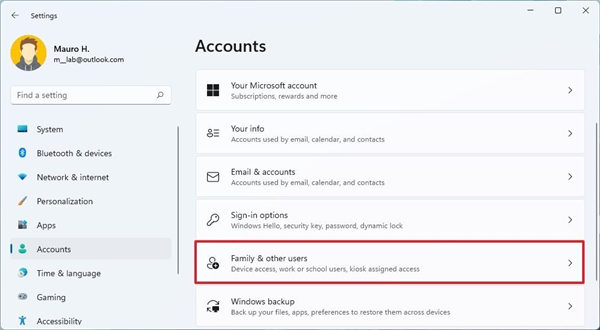
如何在win11删除本地账户_在Windows11上设置应用程序删除帐户和数据方法 要使用Windows11上的设置应用程序删除帐户和数据,请使用以下步骤: 1.打开设置。 2.单击...
次阅读
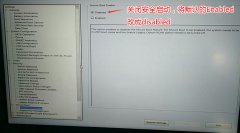
戴尔 Latitude 5490 是一款搭载英特尔酷睿七代处理器的14英寸笔记本电脑,默认预装win10系统,现在基本新出的电脑都会预装win10系统,但还是有不少用户喜欢用win7系统呀。由于预装win10的机型默认...
次阅读

Windows 10内部版本20231.1005已上线(Microsoft向内部人员发布新的累积更新) Microsoft已向开发人员通道中注册的用户正式发布Windows 10累积更新KB4586238,与您可能...
次阅读

我们在使用安装了win7操作系统笔记本的时候,有的情况下可能会因为系统出现了一些问题需要我们去重装自己电脑的操作系统。那么对于笔记本用win7哪个版本稳定这个问题,小编觉得其实win...
次阅读
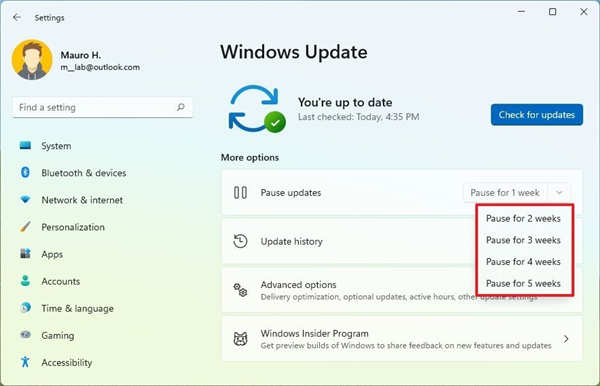
教你在win11下如何使用设置禁用自动更新 当您尝试避免特定更新时,您不必永久禁用 Windows 更新功能。您只需使用设置中的选项即可暂停更新长达五周。此选项适用于wind...
次阅读

我们在使用戴尔品牌电脑的时候,如果因为一些情况需要我们重装自己的操作系统,面对目前市面上的各大系统网站,相信各位对于戴尔电脑怎么重装系统win7这个问题,可能会不知道去哪里下...
次阅读

很多用户在使用电脑的时候电脑长时间不动状态就会进入休眠状态,但是很多用户在很久电脑屏幕也不进入休眠状态,今天小编就给大家带来了设置教程,想要设置的来看看吧。...
次阅读

我们使用的电脑如果是配置不高的话,想要给自己的计算机安装一个比较适合流畅的操作系统的话,对于低配电脑装w10还是w7系统合适,其实小编觉得这两个操作系统的配置要求都是差不多的。...
次阅读
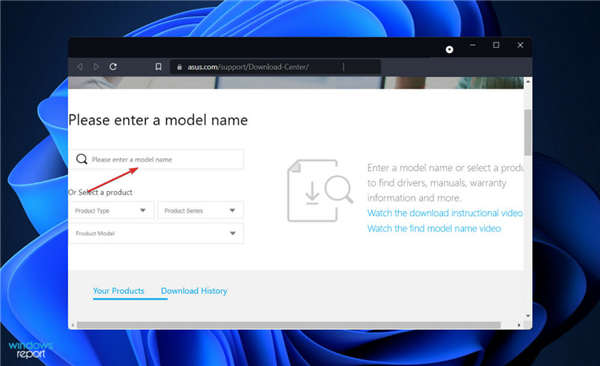
修复:华硕风扇控制服务在Windows11中停止工作方法 华硕提供了一个人工智能套件,允许用户调整他们的风扇设置以及各种其他工具来控制他们的组件。 在极少数情况下,恶...
次阅读